手机图片传输到惠普笔记本的步骤是什么?
- 综合常识
- 2025-07-31
- 16
在数字时代,将手机上的照片、视频或其他文件传输到笔记本电脑是一个常见的需求。对于使用惠普笔记本的用户来说,存在多种简单的方法来实现这一过程。以下,我们将详细介绍几个将手机图片传输到惠普笔记本电脑的步骤,确保每位读者都能轻松掌握。
1.通过USB数据线连接传输
准备工具:USB数据线
步骤:
1.确保手机电量充足或在传输过程中保持充电状态。
2.使用原装或兼容的USB数据线将手机连接到惠普笔记本的USB接口。
3.手机屏幕上会弹出“USB选项”菜单,选择“传输文件”或“文件传输”模式。如果手机自动进入的是充电模式,请在手机通知栏下拉菜单中手动切换。
4.等待片刻后,笔记本会自动识别连接的手机,并打开一个文件浏览窗口。
5.在文件浏览窗口中,找到手机内部存储的照片文件夹(通常是“DCIM/Camera”文件夹)。
6.选中需要传输的照片,复制(Ctrl+C)或剪切(Ctrl+X)到笔记本电脑的相应文件夹中。
7.完成后,可以安全移除设备,或在笔记本上点击“弹出设备”图标以安全断开连接。
注意事项:使用USB数据线传输数据是快速且可靠的方式,但需要一根可用的数据线。请确保在传输过程中不要断开连接,以免损坏数据。
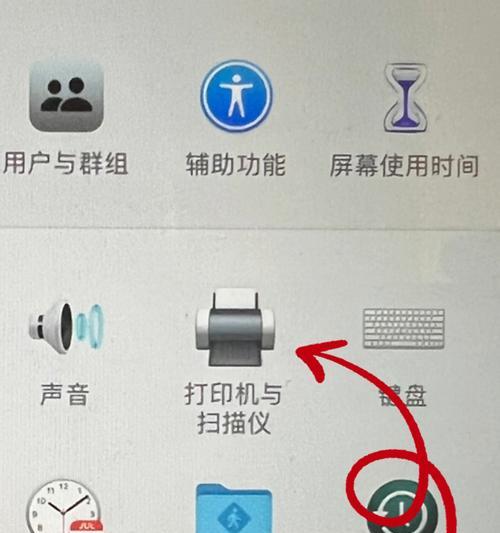
2.使用蓝牙进行无线传输
步骤:
1.在手机和惠普笔记本上分别开启蓝牙功能,并将两设备设置为可见/可发现模式。
2.在手机的蓝牙设置中,搜索并找到您的惠普笔记本,然后配对。
3.在笔记本上,打开文件资源管理器,找到“蓝牙设备”文件夹。
4.在手机上选择需要传输的图片,并选择通过蓝牙发送到笔记本。
5.在笔记本的蓝牙设备文件夹中,接收传输过来的图片。
注意事项:蓝牙传输速度较慢,适用于传输较小的图片文件。确保在传输过程中两设备之间没有太多障碍物,以保证信号稳定。

3.利用云服务或电子邮件传输
步骤:
1.在手机上选择需要传输的图片,并上传到如百度网盘、GoogleDrive等云服务,或通过电子邮件附带图片附件发送给自己。
2.在惠普笔记本上登录相应的云服务账号或打开邮件,下载或查看图片。
优点:利用云服务或电子邮件传输图片不受地点限制,可以在任何时间、任何地点完成操作。
缺点:对于大文件传输,网络速度和云服务存储空间可能会成为限制因素。

4.利用第三方应用程序
推荐应用:AirDroid,Shareit,Xender等。
步骤:
1.在手机和惠普笔记本上分别安装上述任一应用程序。
2.打开应用程序,并按照提示进行连接。
3.在应用程序提供的界面上选择图片,然后选择传输至笔记本电脑。
4.在电脑端接收或下载图片。
注意事项:下载第三方应用程序之前,请确保应用程序来源可靠,避免隐私泄露。
常见问题解答
问:无线传输速度比USB连接快吗?
答:通常情况下,USB连接的传输速度会比蓝牙或无线应用程序快。USB连接采用有线传输,数据传输速度更快,延迟更低。而蓝牙和无线应用程序传输速度受无线信号质量、应用程序效率等因素影响。
问:如果传输过程中遇到错误该怎么办?
答:遇到传输错误时,首先应检查连接是否稳定,确认文件未被其他程序锁定。如果问题持续存在,尝试重启手机和笔记本电脑。确保使用最新版本的传输软件和操作系统,以获得最佳兼容性。
综上所述
将手机中的图片传输到惠普笔记本电脑,无论是通过有线还是无线方式,都有多种方法供您选择。每种方法都有其优势和适用场景,您可以根据自己的具体需求和条件来决定使用哪一种。希望上述步骤可以帮您轻松完成图片的传输工作。
版权声明:本文内容由互联网用户自发贡献,该文观点仅代表作者本人。本站仅提供信息存储空间服务,不拥有所有权,不承担相关法律责任。如发现本站有涉嫌抄袭侵权/违法违规的内容, 请发送邮件至 3561739510@qq.com 举报,一经查实,本站将立刻删除。
下一篇:查询手机欠费的方法是什么?